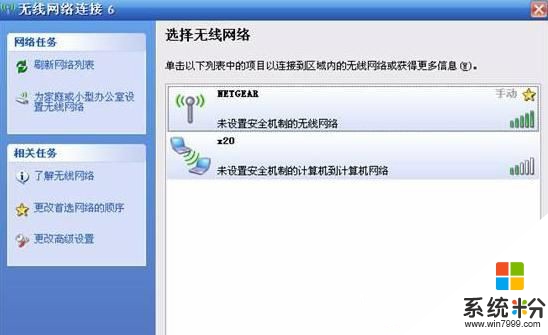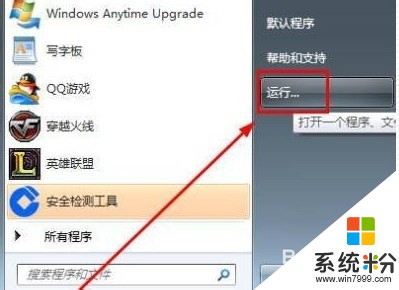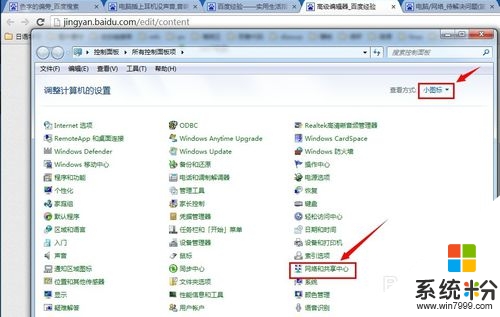无线网络连接显示叉怎么解决?
提问者:弓矢86怨 | 浏览 次 | 提问时间:2016-12-03 | 回答数量:1
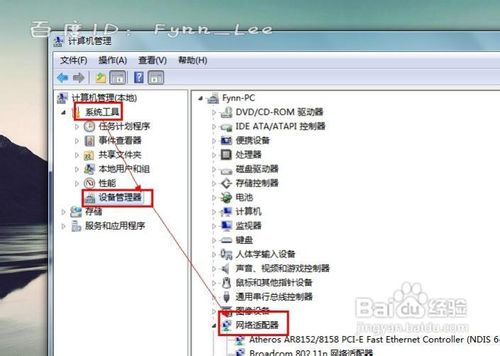 1.打开“网络和共享中心”界面进入,右击无线网络连接图标,从弹出的右键菜单中选择“诊断”项。2.待诊断结果出来后,根据界面所提供的方案进行操作,以便尝试解决无法连接无线网络的问题。...
1.打开“网络和共享中心”界面进入,右击无线网络连接图标,从弹出的右键菜单中选择“诊断”项。2.待诊断结果出来后,根据界面所提供的方案进行操作,以便尝试解决无法连接无线网络的问题。...
已有1条答案
愤怒锝柚子
回答数:41653 | 被采纳数:5
2016-12-03 13:09:42
1.打开“网络和共享中心”界面进入,右击无线网络连接图标,从弹出的右键菜单中选择“诊断”项。
2.待诊断结果出来后,根据界面所提供的方案进行操作,以便尝试解决无法连接无线网络的问题。
3.建议此时重启一下计算机,查看问题是否得到解决。通常情况下重启计算机可以有效解决无线网络出现红叉的故障。
4.当问题依然未解决时,建议重新安装一下网卡驱动程序,建议利用无线网卡专用驱动来安装,通常无线网卡自带驱动光盘,利用光盘来安装无线网卡驱动。
5.此外,如果无线网卡被强制禁用时,也会导致无法正常连接无线网络的情况。对此我们可以借助“大势至USB监控软件”来启用无线网卡。直接在百度中搜索下载。
6.安装并运行此软件,在弹出的程序主界面中,勾选“恢复USB存储设备、手机或蓝牙等设备的正常使用”项。
7.接着清除勾选“禁用无线网卡”项,点击“后台运行”按钮,使软件处于后台运行状态即可。
8.此外,我们可以进入“本地服务”(右击计算机,选择“管理”项即可进入)界面,找到“WLAN AutoConfig”和“Wired AutoConfig”项,并将这两项服务开启。
9.最后进入“无线管理”界面,右击对应的无线网络连接,从弹出的右键菜单中选择“删除”项,将此无线连接删除。
10.如果此时还是找不到无线网络连接面板,建议再次重启一下电脑,然后就可以尝试连接无线WiFi网络啦。
希望我的回答对您有所帮助。
2.待诊断结果出来后,根据界面所提供的方案进行操作,以便尝试解决无法连接无线网络的问题。
3.建议此时重启一下计算机,查看问题是否得到解决。通常情况下重启计算机可以有效解决无线网络出现红叉的故障。
4.当问题依然未解决时,建议重新安装一下网卡驱动程序,建议利用无线网卡专用驱动来安装,通常无线网卡自带驱动光盘,利用光盘来安装无线网卡驱动。
5.此外,如果无线网卡被强制禁用时,也会导致无法正常连接无线网络的情况。对此我们可以借助“大势至USB监控软件”来启用无线网卡。直接在百度中搜索下载。
6.安装并运行此软件,在弹出的程序主界面中,勾选“恢复USB存储设备、手机或蓝牙等设备的正常使用”项。
7.接着清除勾选“禁用无线网卡”项,点击“后台运行”按钮,使软件处于后台运行状态即可。
8.此外,我们可以进入“本地服务”(右击计算机,选择“管理”项即可进入)界面,找到“WLAN AutoConfig”和“Wired AutoConfig”项,并将这两项服务开启。
9.最后进入“无线管理”界面,右击对应的无线网络连接,从弹出的右键菜单中选择“删除”项,将此无线连接删除。
10.如果此时还是找不到无线网络连接面板,建议再次重启一下电脑,然后就可以尝试连接无线WiFi网络啦。
希望我的回答对您有所帮助。
赞 4165
相关问题
解决方法
-
ghost xp 纯净版中无线网络不显示怎么办?虽然微软已经停止了XP系统的使用,但是还是有很多用户在使用XP系统,笔记本电脑的发明,方便了我们携带,随时能上网,但是打开无线...
-
如何解决win7电脑本地网络连接显示红叉的问题 解决win7电脑本地网络连接显示红叉问题的方法
今天给大家带来如何解决win7电脑本地网络连接显示红叉的问题,解决win7电脑本地网络连接显示红叉问题的方法,让您轻松解决问题。电脑本地网络连接显示红叉?这说明我们的电脑不能连上网...
-
win8无线网络无法连接怎么办?win8系统无线网络无法连接解决方法
win8无线网络无法连接怎么办?下面一起来看看win8无线网络无法连接解决方法。 win8无线网络无法连接怎么办: 如果您无法连接至无线网络,请...
-
win7无线连接红叉怎么回事, win7网络连接红叉的处理方法
有的童鞋可能没用过无线wifi,用的一直是有线,但当需要用无线的时候发现无线标号上显示的是一个红叉叉,win7无线连接红叉怎么回事?win7网络连接红叉的处理方法:1、打开控制面板...
最新其他问答
- 1 抖音评语大全简短
- 2 抖音怎么获得元宝
- 3 抖音工会礼物优惠
- 4抖音发表评价好评
- 5抖音破五百播放后
- 6在抖音里开通抖音橱窗
- 7抖音评论怎么点开不了
- 8抖音买抖快手买什么
- 9延安有哪些抖音公会
- 10抖音勋章在哪设置的